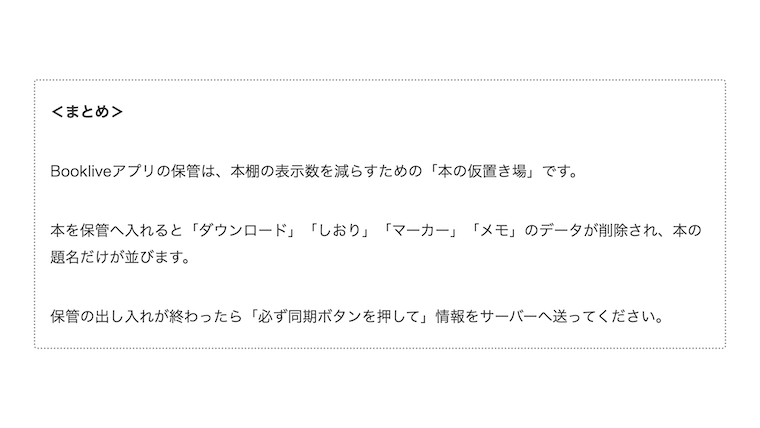「Bookliveアプリの保管ってなに?」
そう思ったことはありませんか?
Bookliveアプリの保管は、本棚の表示数を減らすための「本の仮置き場」です。
そして
本を保管へ入れると「ダウンロード」「しおり」「マーカー」「メモ」のデータが削除され、本の題名だけが並びます。
保管の出し入れが終わったら「必ず同期ボタンを押して」情報をサーバーへ送ってください。
<この記事に書かれていること>
| 1:Bookliveアプリの保管とは? |
| 2:保管の使い方(iOS) |
| 3:保管の使い方(Android) |
| 4:保管の使い方(Windows) |
調査した端末
iPhone SE 第3世代(iOS17.0.3)
arrows M04(Android7.1.1)
調査したアプリのバージョン
iOS=3.7.0
Android=1.0.5 00071
Windows=3.5.3.0
この記事は2023年10月11日に書きました。
Bookliveアプリの保管とは?
BookLive公式では、「保管」は以下のように説明されています。
保管とはなんですか?
本棚に表示しない書籍を格納できる場所です。
本棚から保管へ移動した書籍は完全に削除されず、書籍の情報が保管へ移動されます。
ダウンロードした閲覧する為のデータは、保管へ移動した際に削除されます。(しおり、マーカー、メモも削除されます。)
再度、書籍を閲覧したい時は、書籍を保管から本棚に戻すことができます。
BookLive公式ページ(用語集 > は行 > 保管とはなんですか?)より引用
公式では、このように説明されています。
つまり
保管は、本棚の表示を減らすための「仮置き場」なのでしょう。
「本棚がいっぱいになってきた」
「この本は、しばらく読まなないな」
こういった時は、保管を使うと良いでしょう。
そして
保管へ入れた本は「ダウンロード」「しおり」「マーカー」「メモ」のデータが削除されます。
なので
保管は、ほぼ容量を取りません。
さらに
保管は、同じアカウント内で共有されます。
(注意)共有は「他端末と同期する」の設定が必要です。
<保管「できること」「できないこと」>
保管に「できること」「できないこと」をまとめました。
できること
1:本の仮置き
2:本棚の表示を減らせる
3:データ容量を減らせる
できないこと
1:保管で本を読む
保管の使い方(iOS)
iOSでの「Bookliveアプリ・保管の使い方」です。
<保管「本の入れ方」>(iOS)(2023年10月11日現在)
保管への「本の入れ方」です。
1:「本棚」
2:本を長押し
3:保管へ入れたい本を選ぶ
4:「削除」
5:「OK」
6:「保管に移動」
保管への入れ方は「本を選ぶ」「削除」「OK」「保管に移動」です。
保管の出し入れが終わったら「必ず同期ボタンを押して」情報をサーバーへ送ってください。
<保管「内容を見る」>(iOS)(2023年10月11日現在)
保管の「内容の見方」です。
1:「本棚選択▼」
2:「保管」
これで保管の内容を見ることができます。
<保管「出し方」>(iOS)(2023年10月11日現在)
保管からの「本の出し方」です。
1:「本棚選択▼」
2:「保管」
3:出したい本を選ぶ
4:「移動」
5:「OK」
保管への出し方は「本棚選択▼」「保管」「出したい本を選ぶ」です。
保管の出し入れが終わったら「必ず同期ボタンを押して」情報をサーバーへ送ってください。
保管の使い方(Android)
Androidでの「Bookliveアプリ・保管の使い方」です。
<保管「本の入れ方」>(Android)(2023年10月11日現在)
保管への「本の入れ方」です。
1:「本棚」
2:本を長押し
3:保管へ入れたい本を選ぶ
4:「削除」
5:「OK」
5:「保管に移動」
保管への入れ方は「本を選ぶ」「削除」「OK」「保管に移動」です。
保管の出し入れが終わったら「必ず同期ボタンを押して」情報をサーバーへ送ってください。
<保管「内容を見る」>(Android)(2023年10月11日現在)
保管の「内容の見方」です。
1:左上の「一覧」
2:「保管」
これで保管の内容を見ることができます。
<保管「出し方」>(Android)(2023年10月11日現在)
保管からの「本の出し方」です。
1:左上の「一覧」
2:「保管」
3:出したい本を選ぶ
4:右上の「移動」
5:「OK」
保管への出し方は「一覧」「保管」「出したい本を選ぶ」です。
保管の出し入れが終わったら「必ず同期ボタンを押して」情報をサーバーへ送ってください。
保管の使い方(Windows)
Windowsでの「Bookliveアプリ・保管の使い方」です。
<保管「本の入れ方」>(Windows)(2023年10月11日現在)
保管への「本の入れ方」です。
1:「本棚」
2:保管へ「本をドラッグ&ドロップ」
3:「OK」
保管の出し入れが終わったら「必ず同期ボタンを押して」情報をサーバーへ送ってください。
<保管「内容を見る」>(Windows)(2023年10月11日現在)
保管の「内容の見方」です。
1:「保管」
これで保管の内容を見ることができます。
<保管「出し方」>(Windows)(2023年10月11日現在)
保管からの「本の出し方」です。
1:「保管」
2:本をダブルクリック
3:「OK」
本をまとめて出すときは「シフトキー」を利用してください。
保管の出し入れが終わったら「必ず同期ボタンを押して」情報をサーバーへ送ってください。
<まとめ>
Bookliveアプリの保管は「本の仮置き場」です。
本を保管へ入れると、以下のデータが削除されます。
1:「ダウンロード」
2:「しおり」
3:「マーカー」
4:「メモ」
そして、保管には「本の題名だけ」が並びます。
保管の出し入れが終わったら「同期ボタン」を押してください。
<「マンガの電子書籍を安く買えないかな」そう考えていませんか? 特集記事の紹介>
このブログの特集記事の紹介です。
「マンガの電子書籍を安く買えないかな」
そう考えていませんか?
そこで
このブログ・タナカノでは「まんが王国・全作品30%OFFクーポン」の特集記事を用意しました。
よければ、下記の「特集記事」をご覧ください。
記事は、以上です。
ありがとうございました。